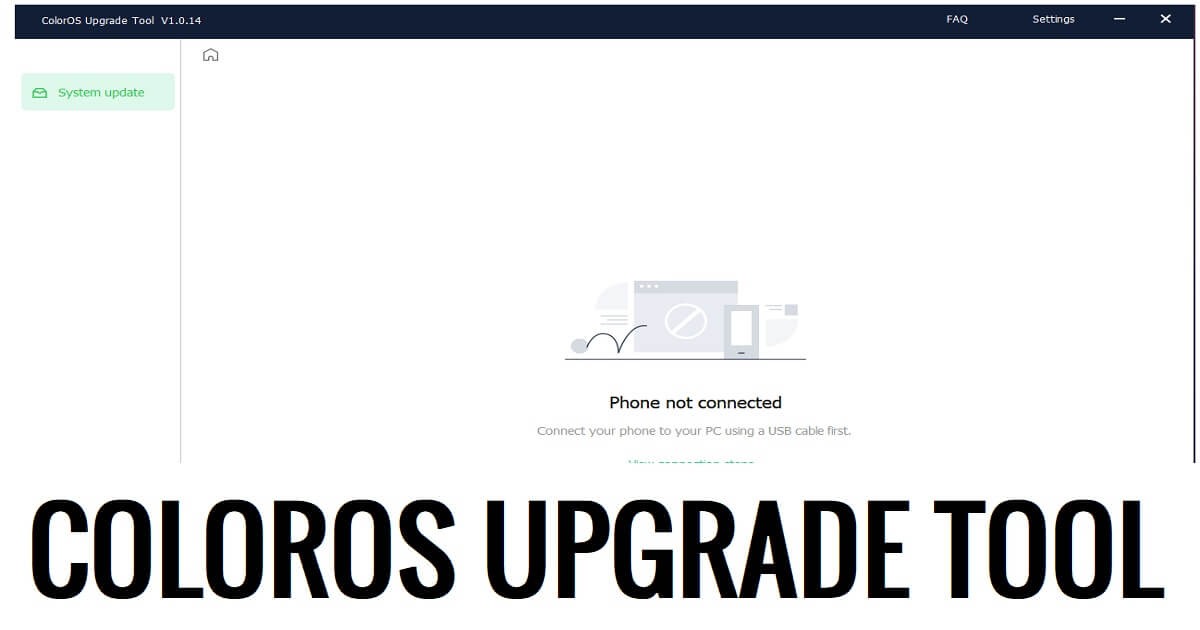ColorOS अपग्रेड टूल ओप्पो द्वारा विकसित एक निःशुल्क सरल विंडोज सॉफ्टवेयर है जो उपयोगकर्ताओं को किसी भी ColorOS 11 और उससे ऊपर के संस्करण वाले फोन के फर्मवेयर संस्करण को आसानी से अपग्रेड करने की अनुमति देता है। इस ट्यूटोरियल में, हमने विंडोज 1.0.14, 11, 10, 8 और XP (7 और 32-बिट) के लिए ColorOS अपग्रेड टूल V64 नवीनतम संस्करण डाउनलोड करने के लिंक के साथ-साथ चरण-दर-चरण इंस्टॉलेशन प्रक्रियाएं साझा की हैं।
आप ColorOS अपग्रेड टूल का उपयोग किसी भी ओप्पो फोन पर मुफ्त में कर सकते हैं जो ColorOS 11 और उससे ऊपर के संस्करणों पर चलता है और यह मल्टी-फॉर्मेट फर्मवेयर (Ozip, Ofp) और फ्लैश का समर्थन करता है या फोन को आसानी से अपग्रेड करता है। साथ ही, यह विंडोज 7, 8, 10 और 11 (32 बिट और 64-बिट) आर्किटेक्चर ओएस संस्करणों के साथ पूरी तरह से संगत है।
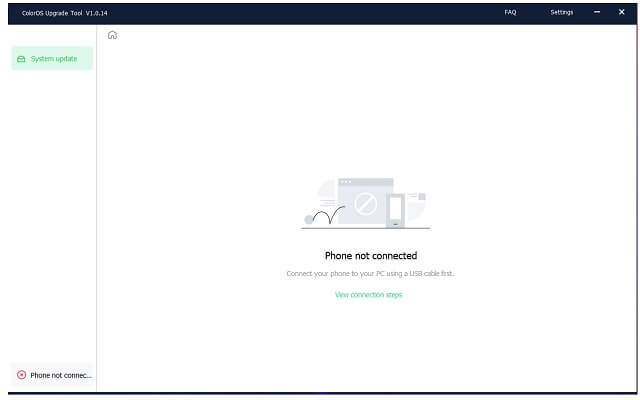
टूल का उपयोग करने की प्रक्रिया काफी सरल है, आपको बस टूल को अपने कंप्यूटर पर चलाना है, फिर अपने फोन को एमटीपी मोड में कंप्यूटर से कनेक्ट करना है, और वह विकल्प चुनना है जिसका आप उपयोग करना चाहते हैं। अब टूल कुछ ही मिनटों में आपके फोन का पता लगाएगा और उसे अपग्रेड कर देगा, बस।
और अधिक पढ़ें: एमटीके जीएसएम सल्टेंग टूल v1.3.9 नवीनतम संस्करण निःशुल्क डाउनलोड करें
ColorOS अपग्रेड टूल V1.0.14 नवीनतम संस्करण डाउनलोड करें
विंडोज़ के लिए ColorOS अपग्रेड टूल V1.0.14 नवीनतम संस्करण यहां से डाउनलोड करें। यह पूरी तरह से मुफ़्त टूल है, आपको अपने रियलमी फोन के साथ टूल का उपयोग करने के लिए क्रेडिट खरीदने की आवश्यकता नहीं है।
फ़ाइल का नाम: ओप्पोओटीएअपग्रेड.ज़िप
फ़ाइल का आकार: 30एमबी
प्रकार:.exe
संगत ओएस: विंडोज एक्सपी (32 बिट), विंडोज 7 (32 बिट और 64 बिट), विंडोज 8 (32 बिट और 64 बिट), विंडोज 8.1 (32 बिट और 64 बिट), विंडोज 10, विंडोज 11 (32 बिट और 64 बिट)
क्रेडिट: विपक्ष
टेलीग्राम से जुड़ें: यहाँ क्लिक करें
बनाएँ: ओप्पो प्रीलोडर ड्राइवर || न्यूनतम एडीबी और फास्टबूट टूल
इसका उपयोग कैसे करें
- अपने कंप्यूटर पर ColorOS अपग्रेड टूल V1.0.14 टूल डाउनलोड करें और निकालें।

- फिर OTaUpgrade.exe को व्यवस्थापक के रूप में चलाएँ
- अब इंस्टॉलेशन विज़ार्ड खुल जाएगा
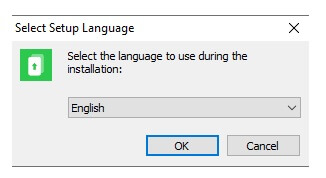
- ठीक क्लिक करें
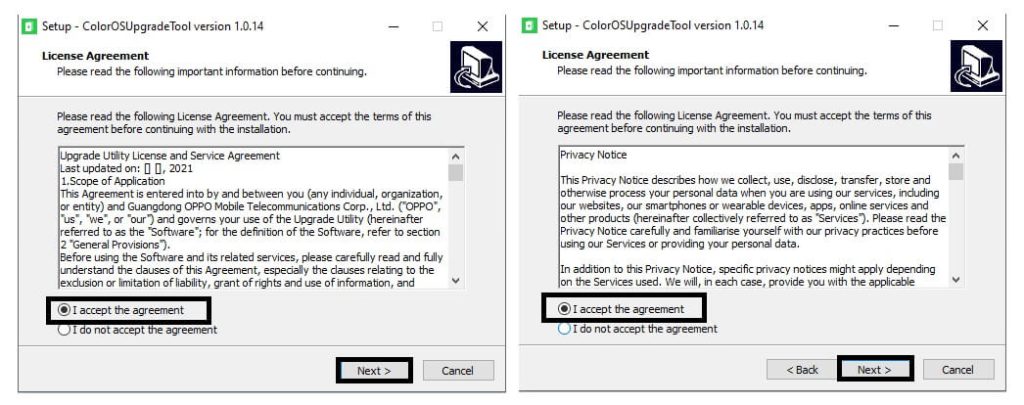
- सबसे पहले, "मैं अनुबंध स्वीकार करता हूं" पर टिक करें = >> अगला क्लिक करें
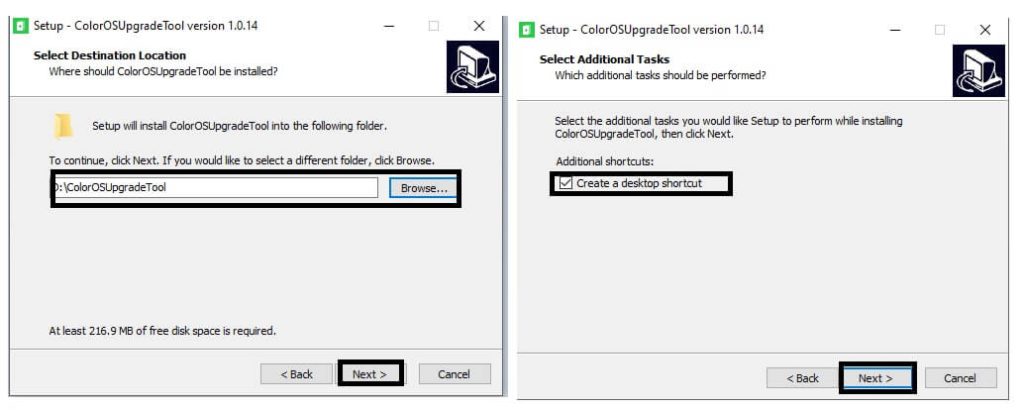
- इंस्टॉलेशन निर्देशिका का चयन करें और अगला क्लिक करें
- फिर एक डेस्कटॉप शॉर्टकट बनाएं => अगला क्लिक करें
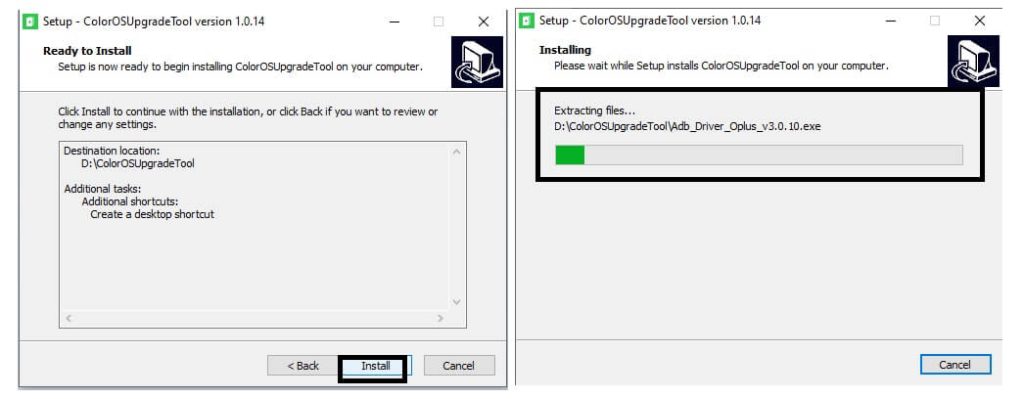
- उसके बाद, इंस्टॉलेशन प्रक्रिया शुरू करने के लिए इंस्टॉल पर क्लिक करें
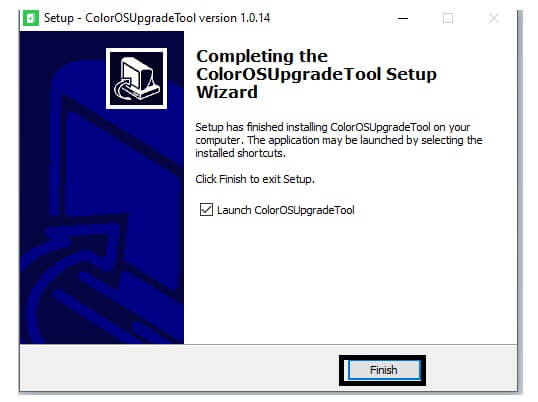
- एक बार समाप्त होने पर, समाप्त पर क्लिक करें
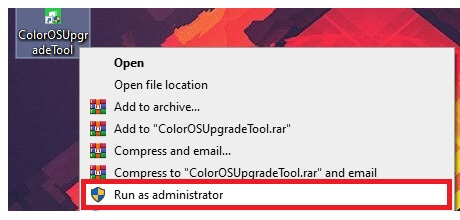
- अब अपनी डेस्कटॉप स्क्रीन या इंस्टालेशन डायरेक्टरी पर वापस जाएँ
- व्यवस्थापक के रूप में RealmeUpgrade.exe चलाएँ
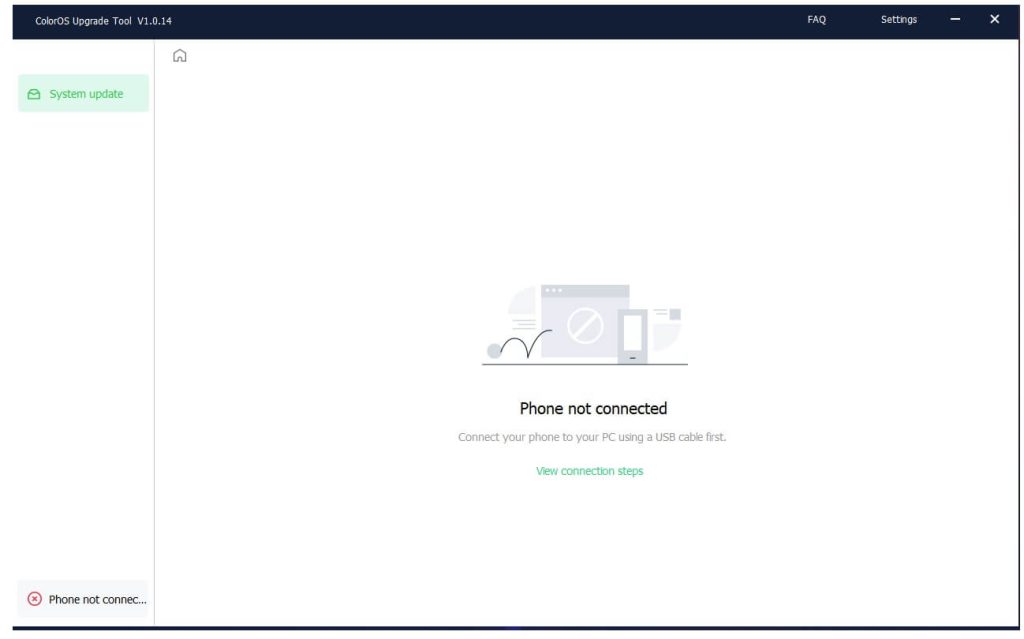
- अब टूल खुल जाएगा
- अपने फ़ोन पर वापस जाएँ
- सेटिंग्स खोलें = >> डिवाइस के बारे में
- बिल्ड नंबर पर 7-10 बार टैप करें
- फिर सेटिंग्स => सिस्टम => डेवलपर विकल्प => यूएसबी डिबगिंग मोड सक्षम करें पर वापस जाएं
- अब अपने फोन को कंप्यूटर से कनेक्ट करें
- टूल खोलें और जांचें कि आपके डिवाइस का पता लगाया जाएगा
- अपग्रेड पर क्लिक करें,
- बस।
और अधिक पढ़ें: रियलमी अपग्रेड टूल V1.0.7 विंडोज़ के लिए नवीनतम संस्करण निःशुल्क डाउनलोड करें